أفضل برامج تحرير WMA لنظامي التشغيل Mac و Windows يجب أن تفكر في استخدامها
هناك العديد من الأسباب التي تجعلك تحتاج إلى تحرير ملفات الصوت WMA. قد تحتاج إلى قطع أجزاء غير ضرورية من الصوت بدقة عالية. قم بتحسين الصوت من خلال تطبيق التأثيرات أو ضبط مستوى الصوت أو درجة الصوت. بغض النظر عن الغرض الخاص بك ، يجب أن يكون محرر الصوت WMA مفيدًا بالتأكيد. ولكن مع توفر جميع برامج تحرير الصوت في السوق اليوم ، قد يكون اختيار أفضل أداة مناسبة لك أمرًا شاقًا. لذلك ، إليك أفضل 4 تطبيقات لتحرير الصوت يمكنك استخدامها الآن.
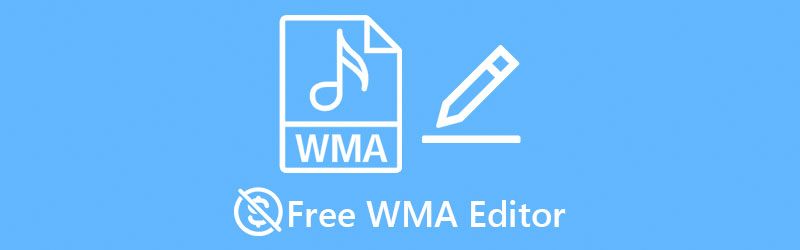
- الجزء 1. أفضل برامج تحرير WMA المجانية
- الجزء 2. كيفية تحرير WMA باستخدام البرامج الاحترافية
- الجزء 3. أسئلة وأجوبة من محرري WMA
الجزء 1. أفضل برامج تحرير WMA المجانية على الإنترنت
1. Wavepad
Wavepad هو برنامج لتحرير الصوت يمكن تنزيله مجانًا على جهاز كمبيوتر يعمل بنظام Windows. الأداة مليئة بميزات تحرير الصوت حيث يمكنك نسخ الملفات الصوتية وتقسيمها وتقليمها وقصها. لذلك ، سواء كنت ترغب في تقطيع ملف صوتي إلى قسمين ، يمكنك القيام بذلك باستخدام وظيفة التقسيم. في المناسبات التي تحتاج فيها إلى إزالة أجزاء الصوت غير المرغوب فيها التي لا تشغل جزءًا كبيرًا ، سيكون أداة تشذيب الصوت في متناول يديك. بالإضافة إلى ذلك ، يمكنك نسخ أجزاء من التسجيل وإدراجها في أجزاء أخرى من الصوت أو في تسجيل آخر. أفضل جزء هو أنه يمكنك تطبيق المؤثرات الموسيقية بما في ذلك التطبيع والتوازن والتضخيم وغير ذلك الكثير. ناهيك عن أنه يدعم جميع تنسيقات الملفات الصوتية تقريبًا مثل WMA و WAV و FLAC و AIF و VOX و OGG وغيرها الكثير مما يجعله أحد أفضل برامج تحرير الصوت WAV أو WMA.
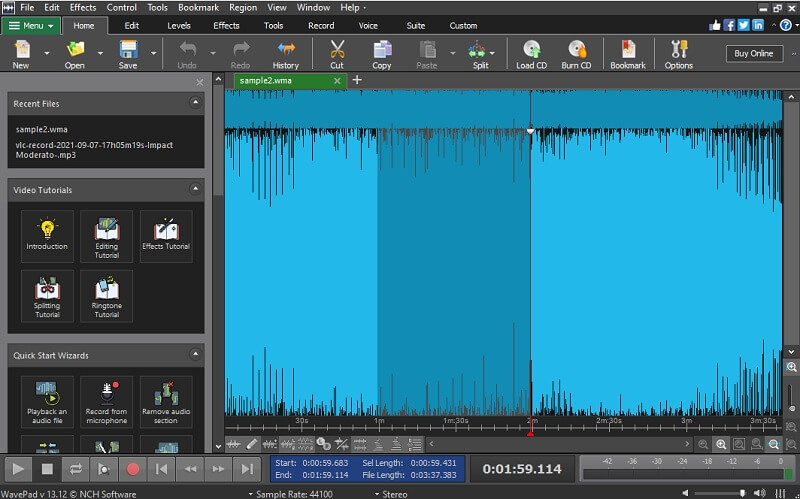
2. محول الفيديو Vidmore
محول الفيديو فيدمور هو محرر WMA مثير للإعجاب لنظامي التشغيل Mac و Windows وهو مليء بالأدوات المفيدة لمهام تحرير الصوت الخاصة بك. يأتي مع ملف محرر الموسيقى حيث يمكنك قص وتقطيع وتقسيم المقاطع الصوتية ودمجها بسهولة كبيرة. هناك طرق مناسبة لك لقص الأغاني. الأول هو إدخال المدة الزمنية بالثواني لقص المقاطع بدقة عالية. آخر هو عن طريق تحريك أداة التقاط الموسيقى أو المقابض لمساعدتك على تحديد الجزء الذي تحتاجه للاحتفاظ بهذا الجزء غير المرغوب فيه وإزالته بسهولة. إذا كنت بحاجة إلى محرر بيانات وصفية WMA ، فيمكن لـ Vidmore القيام بالمهمة بشكل كاف.
هذا ممكن مع وظيفة محرر البيانات الوصفية لوسائط التطبيق. سواء أكنت بحاجة إلى تعديل العلامة أو البيانات الوصفية لملف الصوت / الفيديو ، فإن الأداة مصممة لمثل هذه الحاجة. باستخدامه ، ستتمكن من إضافة صورة مصغرة أو صورة غلاف ، وتعديل العنوان والنوع والألبوم وما إلى ذلك لملفات الوسائط التي اخترتها. في الواقع ، Vidmore هو تطبيق متعدد الأغراض يعمل أيضًا بشكل جيد كبرنامج مجاني لمحرر علامات WMA لمنصات Windows و Mac.
3. Clideo
إذا كنت ترغب في توفير مساحة على محرك الأقراص الثابتة لديك من خلال عدم تنزيل برامج إضافية ، فمن المحتمل أن تختار برامج عبر الإنترنت مثل Clideo. يعد تحرير الملفات الصوتية باستخدام هذا البرنامج سهلاً مثل A و B و C وهو أيضًا سريع بما يكفي بحيث يمكنك إنجاز مهمة التحرير الخاصة بك في غضون ثوانٍ. في الواقع ، يتميز بواجهة سهلة الاستخدام تساهم في تحرير الصوت الخاص بك بطريقة أسرع. يمكن أن يساعدك هذا أيضًا في دمج مقاطع الصوت المقدمة في ملف واحد.
لذلك ، يمكنك إنشاء قائمة تشغيل الأغاني في أغنية فقط. علاوة على ذلك ، فهي تمكنك من قطع أجزاء معينة من الصوت بدقة. وبالمثل ، تأتي مع مقابض حتى تتمكن من تحديد الأجزاء التي تريد قصها أو قصها. يمكنك أيضًا قص الملفات الصوتية عن طريق إدخال وقت البداية والنهاية.
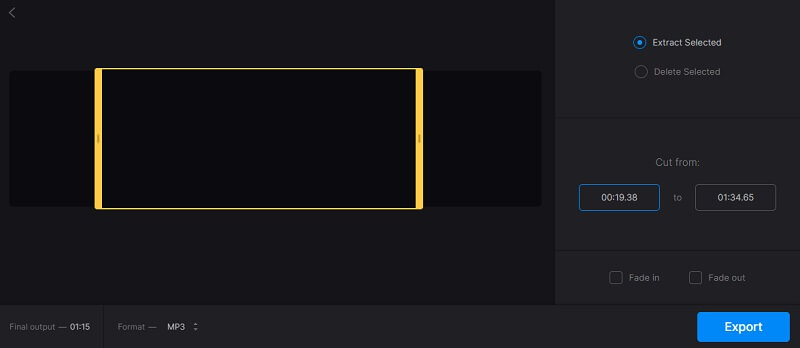
4. الانتهازي الصوت
تفكر في برنامج آخر على الإنترنت؟ يجب أن لا تنظر أبعد من Aconvert. الشيء الجيد في محرر WMA عبر الإنترنت هو أنه يمكنك الاستيراد من مصادر ملفات مختلفة. لديك الحرية في التحميل من محرك الأقراص الثابتة المحلي الخاص بك ، ومن موقع ويب عبر URL و Google Drive وحتى Dropbox. وغني عن القول ، إنه برنامج مرن عندما يتعلق الأمر بتحميل ملفات الوسائط. علاوة على ذلك ، يمكنه دمج أغانٍ متعددة في أغنية واحدة من صفحة الويب مباشرةً. لا يلزم التسجيل أو التسجيل لاستخدام محرر الصوت WMA المجاني هذا.
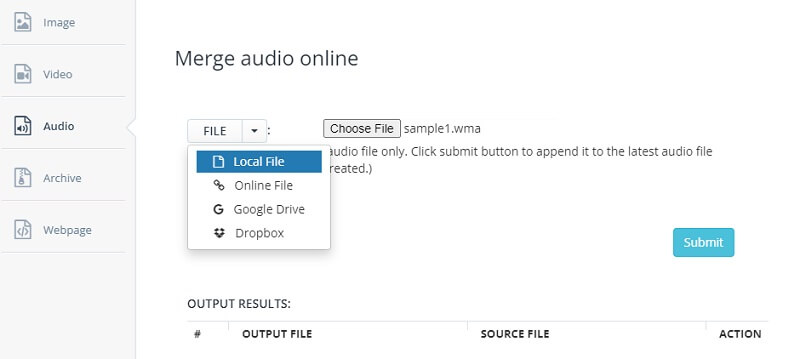
الجزء 2. كيفية تحرير WMA باستخدام البرامج الاحترافية
يوجد أدناه دليل تفصيلي حول كيفية استخدام هذه الأداة الرائعة:
الخطوة الأولى. قم بتثبيت محرر الصوت WMA
للبدء ، قم بتنزيل Vidmore Video Converter على جهاز الكمبيوتر الخاص بك عن طريق النقر فوق أي من ملفات تنزيل مجاني الأزرار أدناه. اتبع معالج التثبيت لتثبيت التطبيق وتثبيته بعد ذلك. بمجرد الانتهاء من التثبيت ، سيعرض الواجهة الرئيسية للتطبيق. لتعتاد على ميزاته ، يمكنك الإبحار حول الوظائف.
الخطوة 2. أضف ملف WMA لتحريره
ثم ضع علامة في زائد زر تسجيل لفتح مجلد الملف الخاص بك وتحميل ملف WMA من محرك الأقراص الثابتة. حدد ملف WMA الذي تريده لتحريره واضغط على ملف افتح زر.
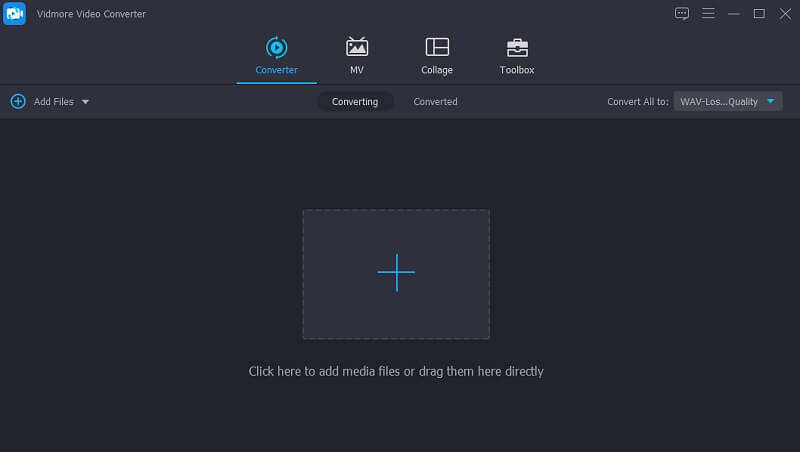
الخطوة الثالثة. قم بتحرير مقطع WMA
بعد تحميل ملف WMA بنجاح ، يمكنك البدء في تحرير الملف الصوتي. لقص المقطع ، ما عليك سوى النقر فوق يقطع رمز يشبه المقص. عن طريق النقر فوق تعديل أيقونة ، ستتمكن من ضبط تأخير الصوت ومستوى الصوت وفقًا لاحتياجاتك. ثم اضغط على حسنا زر بمجرد الانتهاء من التغييرات.
الخطوة 4. احفظ ملف WMA المحرر
الآن استئناف إلى محول علامة التبويب حيث قمت بتحميل ملف WMA. قبل حفظ الإصدار الأخير من ملف WMA ، لديك خيار تحويل WMA إلى تنسيق صوتي آخر أو الاحتفاظ بتنسيقه الأصلي كما تريد. بمجرد أن تصبح جاهزًا ، ما عليك سوى الضغط على تحويل جميع زر في الزاوية اليمنى السفلية. يجب أن تبدأ عملية التحويل على الفور وستحصل على التشغيل بعد التحويل السريع.
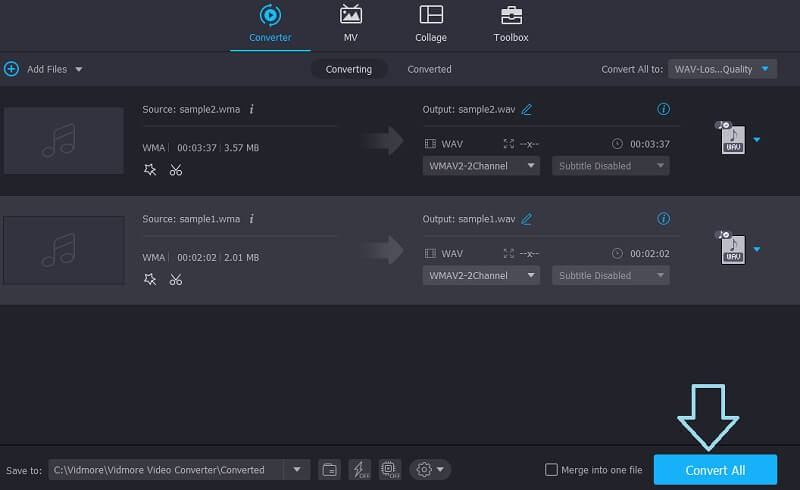
الجزء 3. أسئلة وأجوبة من محرري WMA
كيفية قص ملف WMA؟
لا يعد تقليم ملف WMA بهذه الصعوبة كما يبدو. كل ما تحتاجه هو محرر موسيقى يدعم الملفات الصوتية ، وتحديداً WMA. في الواقع ، هناك برامج عبر الإنترنت وغير متصلة بالإنترنت ستساعدك على إنجاز هذه المهمة. فقط اختر الأداة المناسبة لك.
كيفية تحرير ملفات WMA على جهاز Mac؟
يمكن تحرير ملفات WMA على Mac بمساعدة برنامج متوافق مع Mac أو أداة عبر الإنترنت تعمل على متصفح Safari. Vidmore هي إحدى الأدوات المقدمة التي يمكن تشغيلها على كل من Mac و Windows PC.
كيف أقوم بفتح ملفات WMA؟
من الواضح أن Windows Media Player هو أفضل برنامج لتشغيل ملفات WMA. ومع ذلك ، يمكنك استخدام طرف ثالث برنامج تشغيل WMA مثل VLC و MPlayer و Winamp.
خاتمة
بشكل عام ، هناك العديد محررات الصوت WMA المتوفرة مجانًا ومدفوعة. لذلك ، اخترنا أفضل البرامج وأكثرها لائقة والتي يجب أن تفكر في استخدامها. هناك تطبيقات على الإنترنت وسطح المكتب لتناسب متطلبات كل مستخدم.


